图片是我们生活和工作中必不可少的文件,为了能够有效保存、发送,我们需要适当压缩其大小,但很多朋友不知道怎么压缩图片,或者压缩后造成了图片清晰度受损,怎么才能既压缩图片的大小,又能避免清晰度受到影响呢?下面就给大家汇总了几个简单易操作的压缩方法,供大家参考~

一、嗨格式压缩大师
这是一款专业的压缩软件,采用智能有损压缩技术,可以有效缩小图片、视频、PDF等多种文件类型的大小,且压缩模式多,可以在压缩的同时最大程度保证文件的质量。
压缩步骤:
1、打开嗨格式压缩大师后,在软件主界面中点击我们需要的“图片压缩”功能。
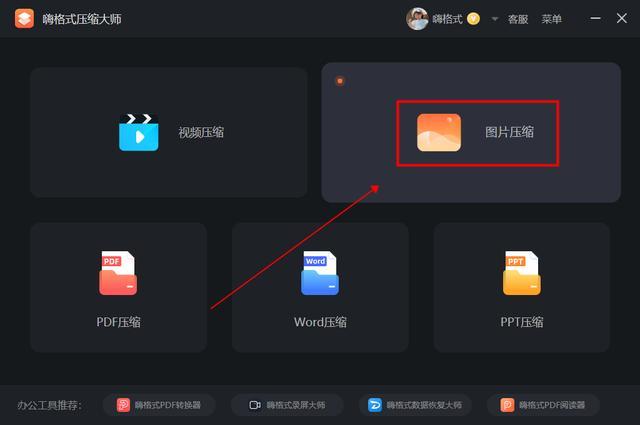
2、接着将一张或者多张需要压缩的图片添加至软件中,再设置压缩模式、输出格式和输出目录等参数,这边就以自定义压缩的方式给大家做演示。
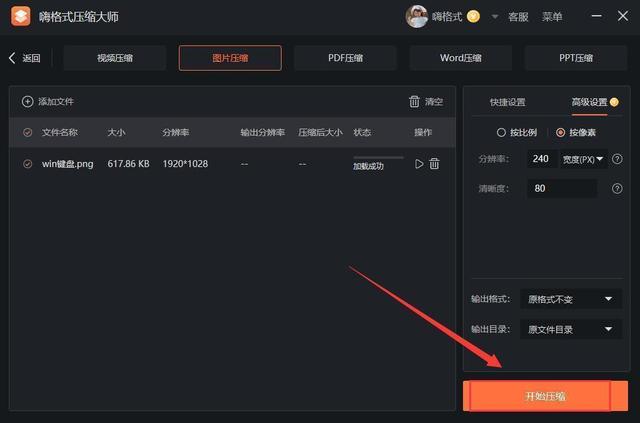
3、设置好后点击右下角的“开始压缩”按钮,待软件压缩完成即可直接在软件中看到压缩后的图片大小哦。

二、TinyPNG
TinyPNG是一个在线压缩网站,使用智能有损压缩技术,可以降低png、jpeg格式的图片大小,通过选择性的减小图片中的颜色,只需要很少的字节数就能保存数据。
压缩步骤:
1、在网站中打开TinyPNG后,直接将图片添加至网站中间的虚线框内,但有一点需要注意的是,图片大小不要超过5MB哦。
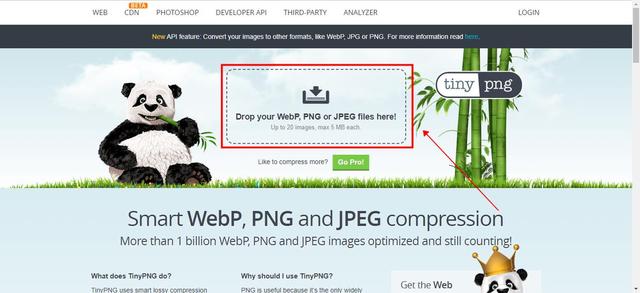
2、上传后网站会自动对图片进行压缩操作,等待压缩完成即可,虽然不能自定义参数,但压缩率还是非常不错的,比如下面这个图片被成功压缩掉了80%。
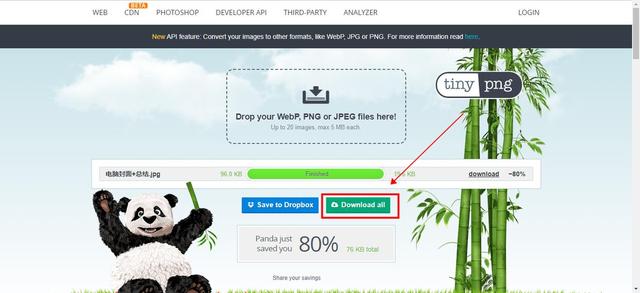
三、画图工具
这个方法就更加简单了,不用下载软件,直接利用Windows系统自带的画图工具调整图片大小即可。
压缩步骤:
1、在画图工具中打开需要压缩的图片后,在下方可以直接看到初始大小,比如演示的这张图片大小就是287.7KB,打开后点击菜单中的“重新调整大小”选项。

2、再在调整窗口中自定义值,比如按百分比,将水平和垂直都降低为60。
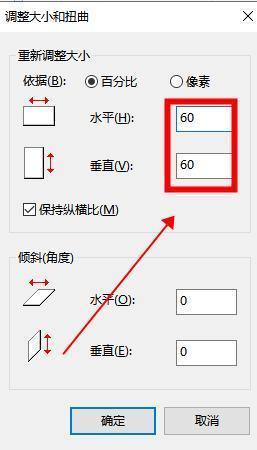
3、保存以上修改后,可以看到图片大小发生了改变,直接从287.7KB缩小到了133.1KB。
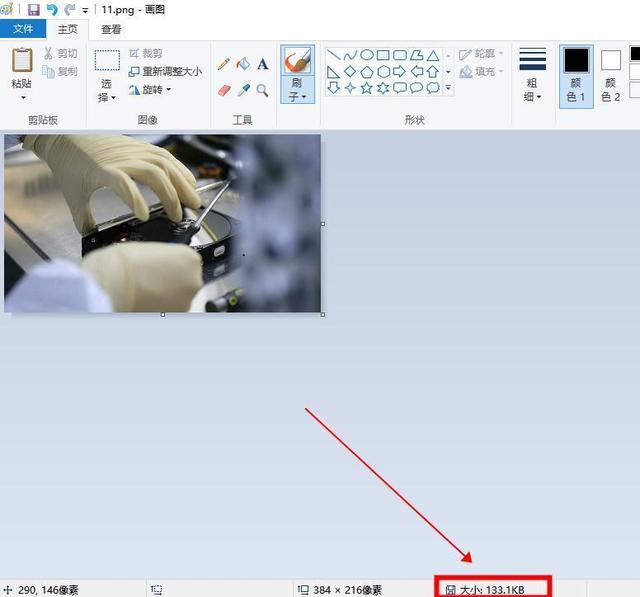
看到这里想必大家都学会了图片压缩,需要的朋友快快选择任意一个方法操作起来吧,有任何问题也可以留言哦~